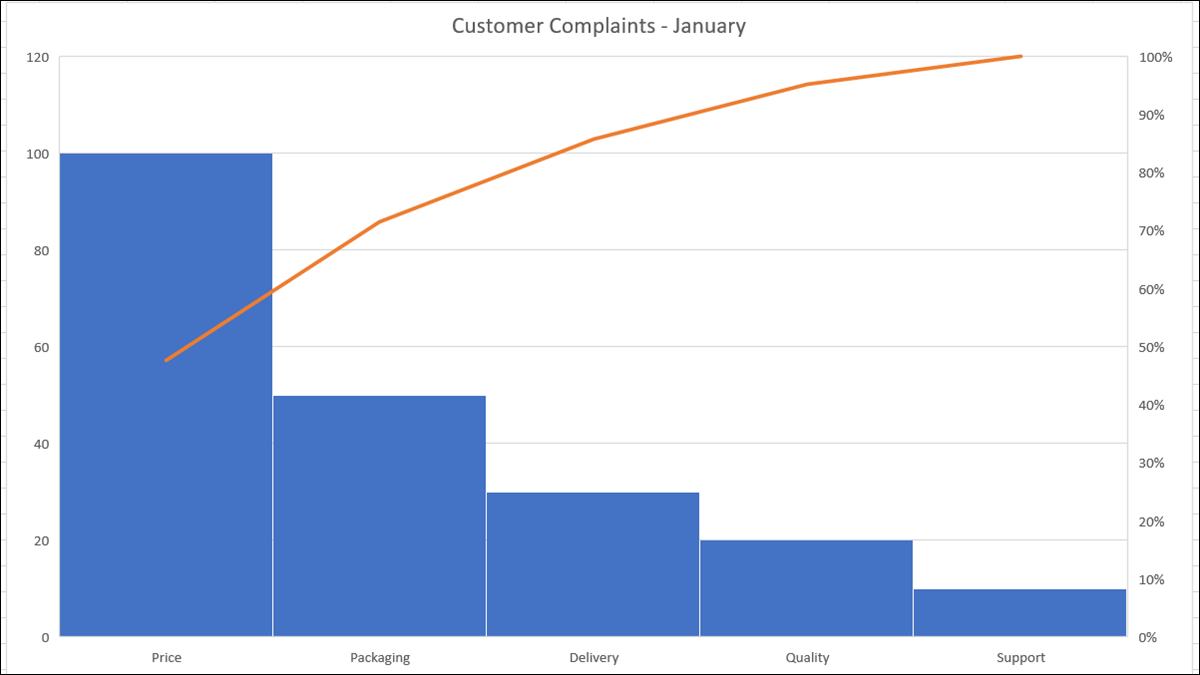
Os gráficos de Pareto são ferramentas populares de controle de qualidade que permitem identificar facilmente os problemas mais importantes. Eles são uma combinação de gráficos de barras e linhas com as barras mais longas (problemas mais importantes) à esquerda. Em Microsoft Excel, você pode criar e personalizar um gráfico de Pareto.
O benefício de um gráfico de Pareto
O principal benefício da estrutura de um gráfico de Pareto é que você pode identificar rapidamente o que precisa focar mais.. Começando do lado esquerdo, as barras vão do mais alto ao mais baixo. A linha na parte superior mostra uma porcentagem total acumulada.
Regularmente tem categorias de dados com números representativos. Então, pode analisar dados em relação à frequência de ocorrências. Em geral, essas frequências se concentram no custo, a quantidade ou o tempo.
RELACIONADO: Como economizar tempo com temas do Excel
Crie um gráfico Pareto no Excel
Para este tutorial, usaremos dados para reclamações de clientes. Temos cinco categorias para reclamações e números de nossos clientes para o número de reclamações recebidas para cada categoria..
Comece selecionando os dados para o seu gráfico. A ordem em que seus dados residem nas células não é essencial porque o gráfico Pareto o estrutura automaticamente.
Vá para a guia Inserir e clique na seta de soltar “Inserir gráfico estatístico”. Por favor selecione “Pareto” na seção Histograma do menu. Lembrar, um gráfico Pareto é um diagrama de histograma ordenado.
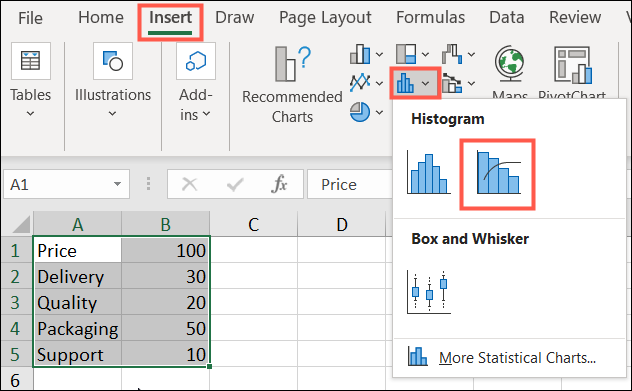
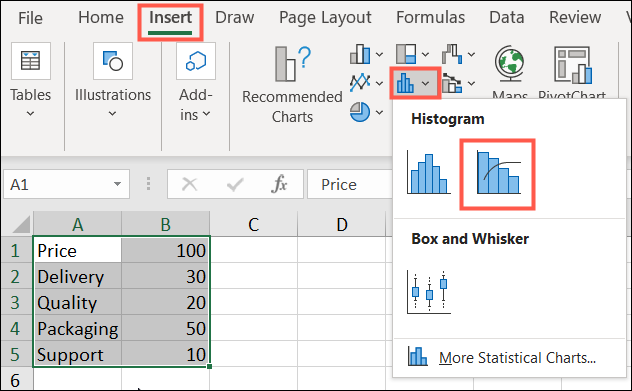
E assim, um gráfico Pareto aparece em sua planilha. Você verá suas categorias como o eixo horizontal e seus números como o eixo vertical. No lado direito do gráfico estão os percentuais como o eixo secundário vertical.
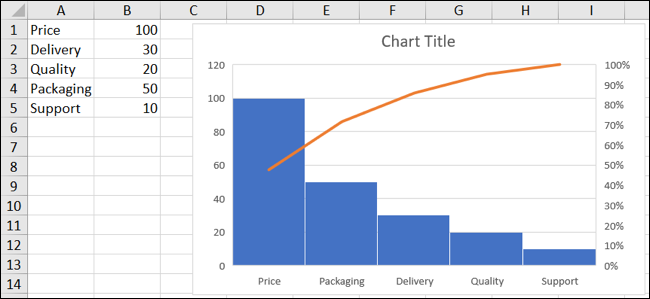
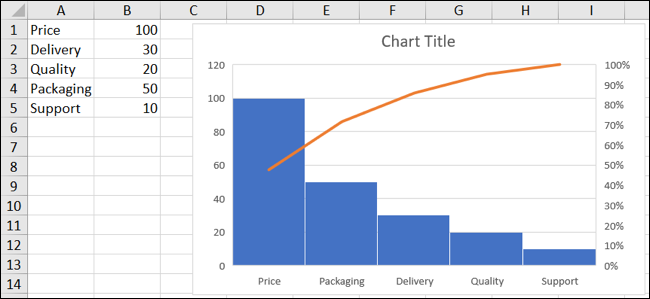
Agora podemos ver claramente a partir deste gráfico Pareto que precisamos ter algumas discussões sobre Price, porque essa é a nossa maior reclamação de clientes.. E podemos nos concentrar menos no apoio porque não recebemos tantas reclamações nessa categoria..
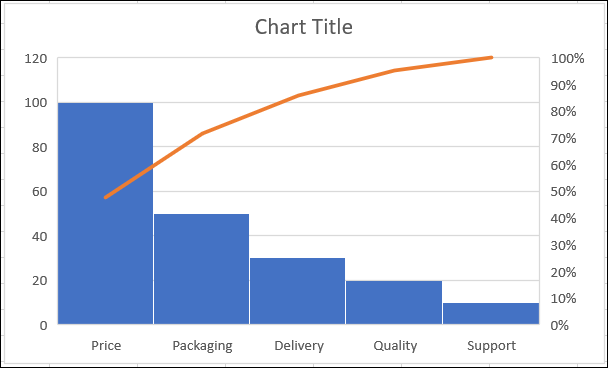
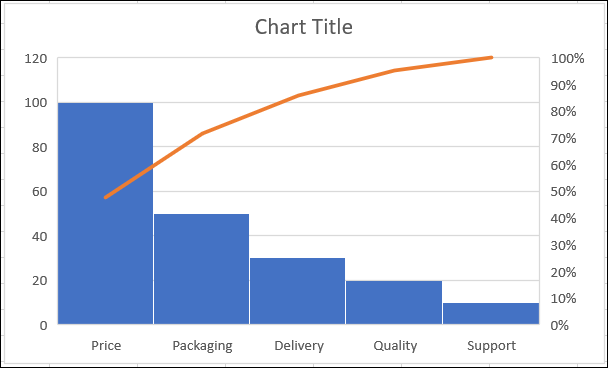
Personalize um gráfico Pareto
Se você planeja compartilhar seu gráfico com outros, você pode querer corrigi-lo um pouco ou adicionar e remover itens do gráfico.
Você pode começar alterando o título do gráfico padrão. clique na caixa de texto e adicione o título que você deseja usar.
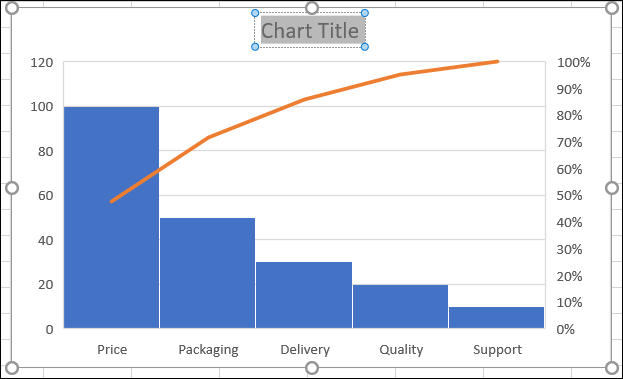
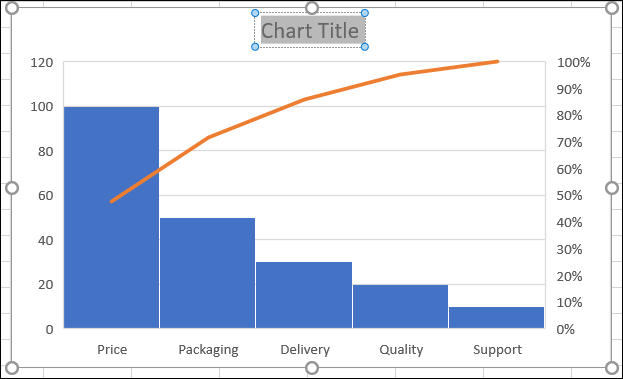
No Windows, você verá ferramentas úteis à direita quando você selecionar o gráfico. O primeiro é para os itens no gráfico, para que você possa ajustar as linhas de grade, os rótulos de dados e a lenda. O segundo é para Estilos de Gráficos, que permite que você escolha um tema para o gráfico ou um esquema de cores.
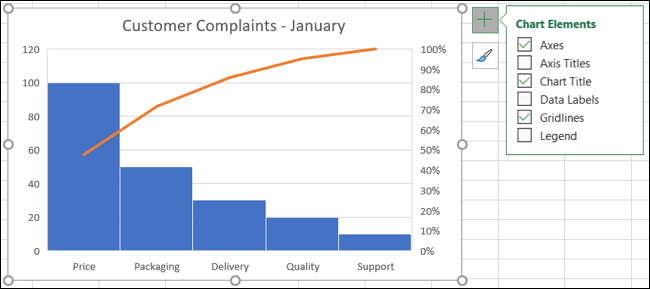
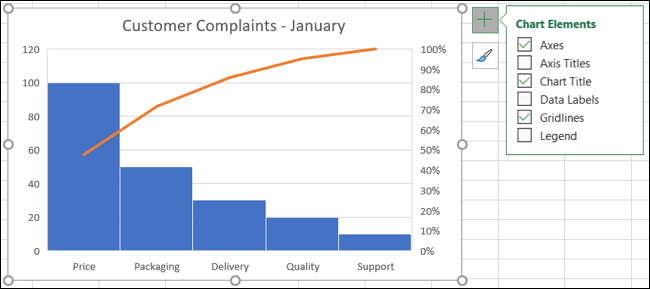
Você também pode escolher o gráfico e ir para a guia Design Gráfico que é exibida. A fita fornece ferramentas para alterar o layout ou estilo, adicionar ou remover itens do gráfico ou ajustar sua seleção de dados.


Mais uma maneira de personalizar seu gráfico de Pareto é clicar duas vezes para abrir a barra lateral Chart Area Format. Tem guias para preenchimento e linha, Efeitos e tamanho e propriedades. Por isso, você pode adicionar uma borda, uma sombra ou uma altura e largura específica.
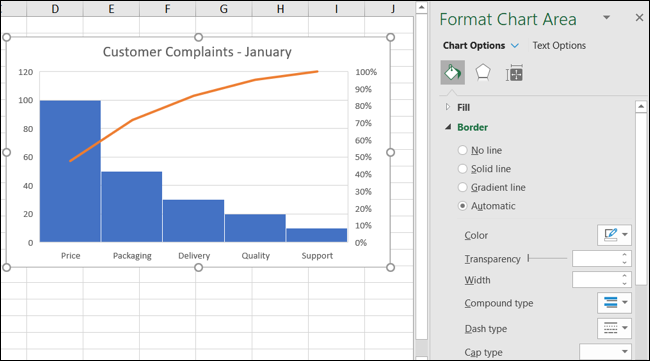
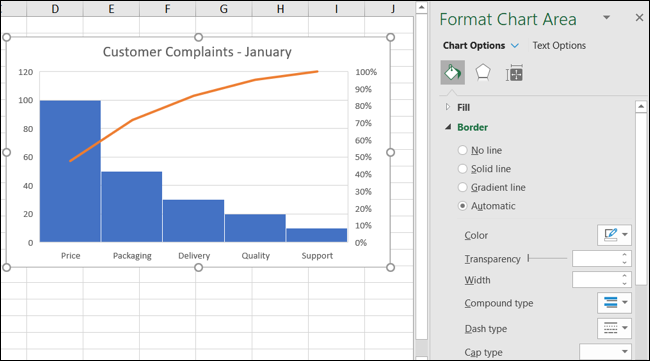
Você também pode mover seu gráfico de Pareto arrastando-o ou redimensioná-lo arrastando-o para dentro ou para fora de um canto ou borda..
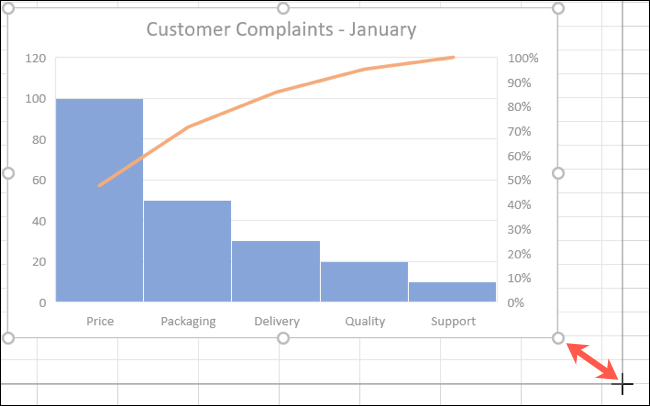
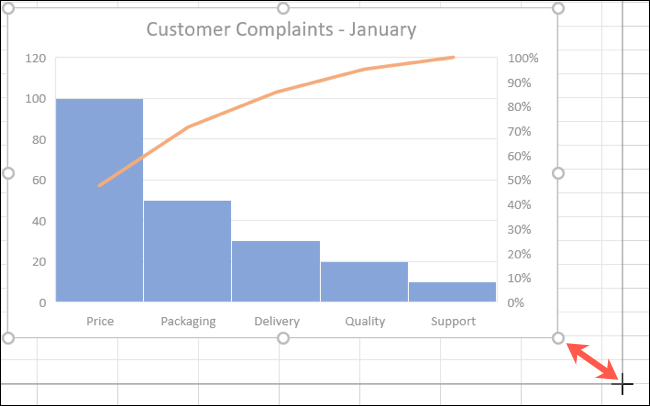
Para mais tipos de gráficos, dê uma olhada em como criar um gráfico de mapa geográfico ou fazer um gráfico de barras no excel.






